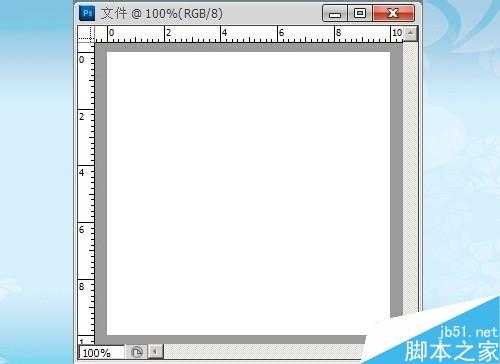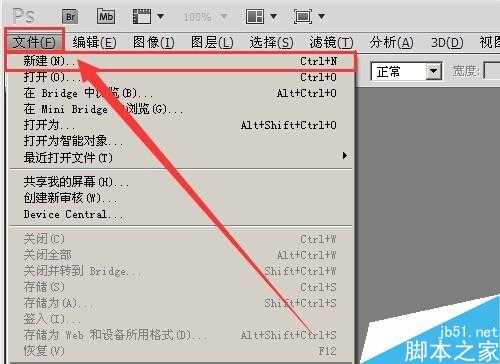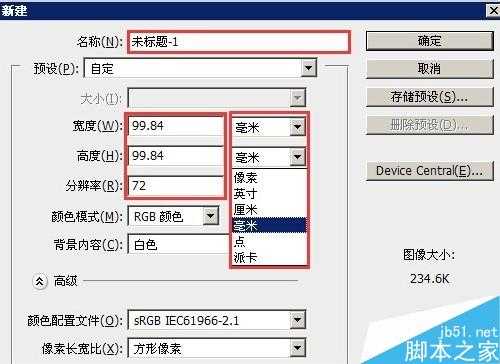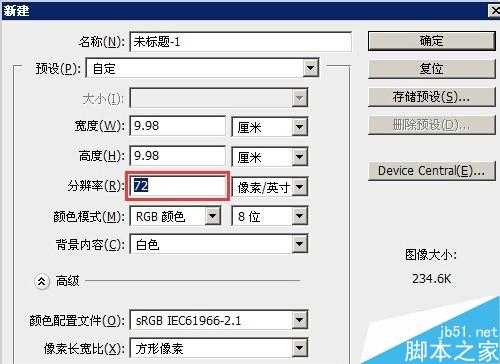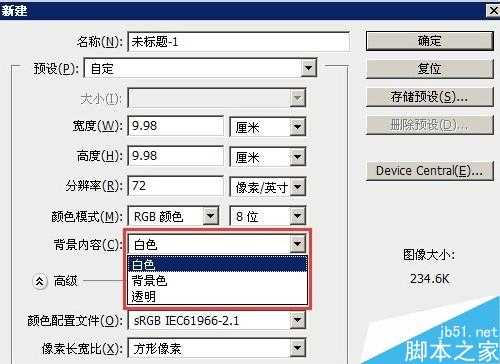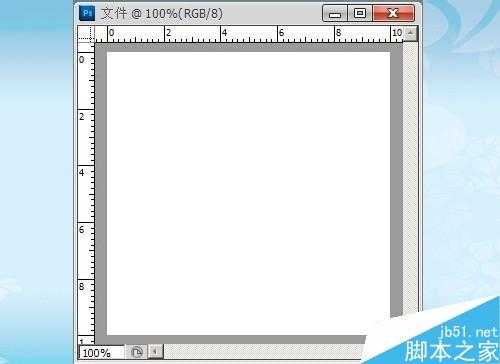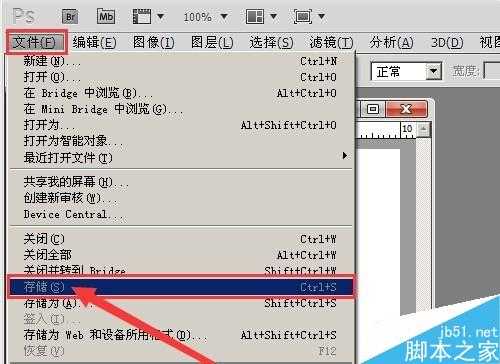站长资源平面设计
入门:photoshop新建文件和存储文件介绍
简介今天为大家介绍photoshop新建文件和存储文件方法,教程很不错,很值得学习,推荐过来,大家一起来学习吧!方法/步骤1、首先,打开photoshop软件,选择【文件】菜单下的【新建】命令,快捷键为CTRL+N。2、在弹出的新建窗口中,我们输入新建文件的高度和宽度,后面可以点击选择合适的单位,文件
今天为大家介绍photoshop新建文件和存储文件方法,教程很不错,很值得学习,推荐过来,大家一起来学习吧!
方法/步骤
1、首先,打开photoshop软件,选择【文件】菜单下的【新建】命令,快捷键为CTRL+N。
2、在弹出的新建窗口中,我们输入新建文件的高度和宽度,后面可以点击选择合适的单位,文件的名称我们也可以更改一下,不修改的话默认未标题1。
3、然后设置文件的分辨率,文件的分辨率需要根据文件的用途来选择,如果用于网络或电脑显示,可选择72或96,如用于印刷可选择300或更高。
4、下面的背景内容项,我们可以在些选择白色、背景色或透明,我们也可以不设置,因为背景颜色我们后面还可以根据需要再修改。
5、所有内容设置完后,我们点击确定,新的空白文件就创建好了,我们就可以在空白文件中进行设计操作了。
6、我们把作品设计完之后需要存储时,选择【新建】菜单下的【存储】命令。
7、在弹出的存储为对话框中,我们选择一下文件存储位置,修改一下文件名和存储格式,确定后文件就保存成功了。
教程结束,以上就是photoshop新建文件和存储文件介绍,大家学会了吗?希望这篇教程能对大家有所帮助!